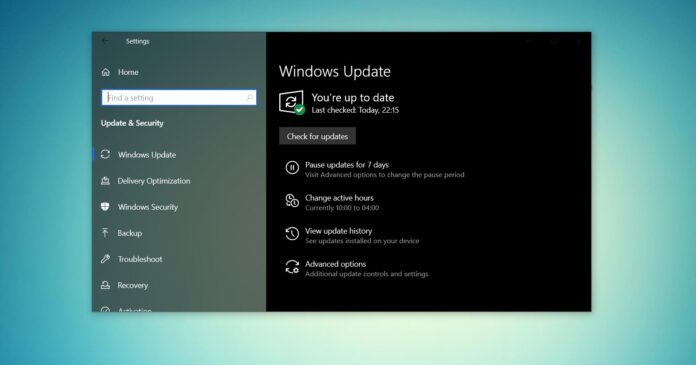Windows 10 Mai 2021 Update ISO-Images können jetzt über die Microsoft-Website heruntergeladen werden. Viele Benutzer können das Update jetzt mit nur einem Fingertipp abrufen.
Windows 10 Mai 2021 Update-ISO-Images sind in zwei Formaten verfügbar-64-Bit und 32-Bit. Das Ausführen von 32-Bit-oder 64-Bit-Windows macht einen großen Unterschied. Sie müssen also vorsichtig sein, bevor Sie die Dateien herunterladen. Um die Version und Edition von Windows 10 zu überprüfen, öffnen Sie Einstellungen> System> Info.
Windows 10 Version 21H1-Update wurde gestartet Einführung am 18. Mai für Verbraucher weltweit und dies geschieht in Phasen. Dies bedeutet, dass nur einige es sehen, wenn sie nach Updates suchen. Benutzer können jedoch ISOs von Windows 10 May 2021 Update herunterladen, um ihre Geräte sofort zu aktualisieren oder eine Neuinstallation durchzuführen.
Um die ISO-Datei für das Windows 10 Mai 2021-Update (Version 21H1) von der Microsoft-Website herunterzuladen, haben Sie zwei Möglichkeiten: Media Creation Tool oder Browser User Agent-Trick. Das Download-Center von Microsoft bietet das Media Creation Tool, wenn Benutzer versuchen, ISO auf ein Windows-Gerät herunterzuladen. Es gibt jedoch einen Trick, um das Tool zu umgehen.
In diesem Handbuch werden schrittweise Anweisungen zum Herunterladen von Windows 10-ISO-Dateien und zum manuellen Anwenden des Upgrades hervorgehoben.
Herunterladen von Windows 10 Mai 2021 ISO aktualisieren
Gehen Sie folgendermaßen vor, um ISO-Images des Windows 10 May 2021-Updates (21H1) herunterzuladen:
- Öffnen Sie den Standard-Webbrowser. In diesem Handbuch verwenden wir Chrom (Chrome)
- Klicken Sie in Chrom (Chrome, Edge usw.) auf das Menü mit den drei Punkten (…).
- Klicken Sie auf Weitere Tools .
- Klicken Sie auf Entwicklertools .
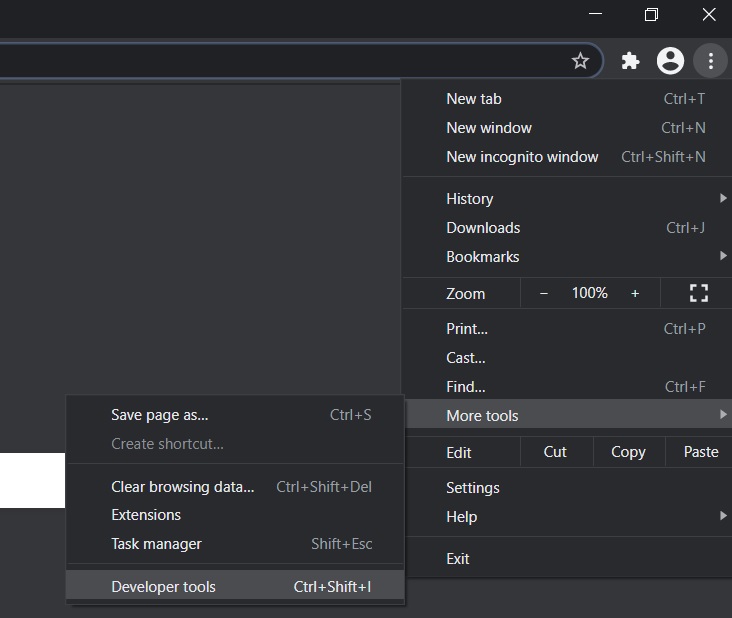
- Dadurch wird das Entwicklerfenster auf der rechten Seite geöffnet.
- Besuchen Sie das Downloadcenter von Microsoft bei geöffnetem Entwicklerfenster.
- Klicken Sie im Entwicklerfenster auf das Menü mit den drei Punkten (…).
- Suchen Sie im Bereich”Netzwerkbedingungen”nach einem Benutzeragenten.
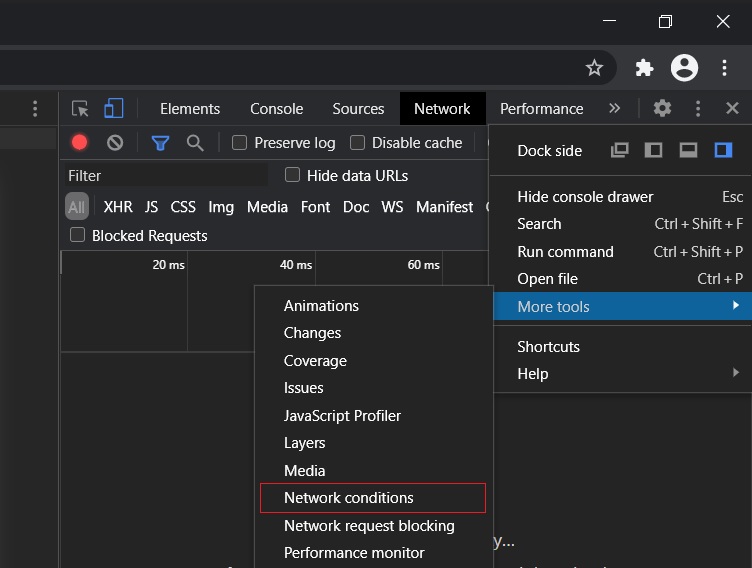
- Deaktivieren Sie die automatische Auswahl für den Benutzeragenten.
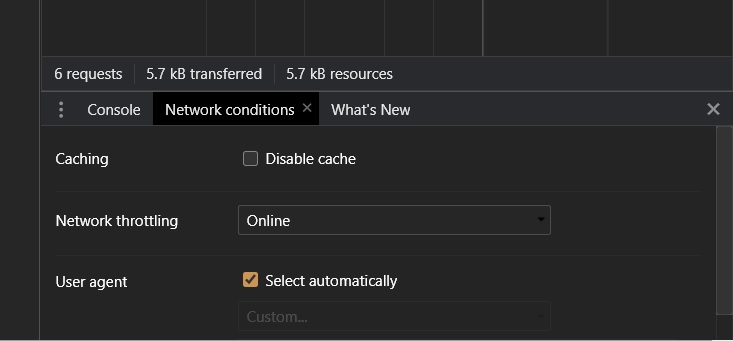
- Wählen Sie den mobilen Browser aus, indem Sie auf”Benutzerdefiniert…”klicken.
- Sie können beispielsweise”Chrome iPad”oder”Chrome Android”auswählen.
- Wenn Sie ein mobiles Gerät oder ein Nicht-Windows-Gerät auswählen, können Sie mit Microsoft die ISO-Dateien des Betriebssystems abrufen.

- Drücken Sie STRG + F5, um das Downloadcenter in Ihrem neuen Benutzeragenten zu öffnen. Schließen Sie das Entwicklerfenster nicht.
- Wenn Sie die Schritte korrekt ausgeführt haben, wird die Seite” Windows 10-Disk-Image (ISO-Datei) herunterladen”angezeigt.
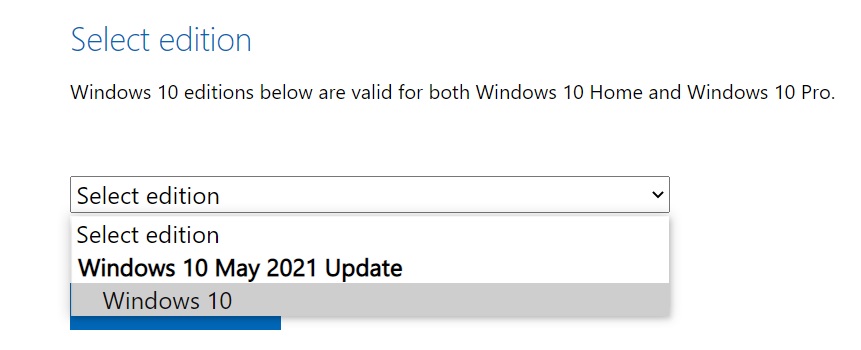
- Wählen Sie unter”Edition auswählen”die Option”Windows 10 May 2021 Update”aus.
- Bestätigen.
- Wählen Sie 64-Bit (stellen Sie sicher, dass Sie sich in der 64-Bit-Version befinden, bevor Sie diese Option auswählen).
Wenn Sie die Schritte korrekt ausgeführt haben, wird der Download der Medienbilder gestartet und Sie können das Entwicklerfenster schließen.
Verwendung von Windows 10. Mai 2021 ISO-Datei aktualisieren
Windows 10 21H1-ISO-Dateien können auf verschiedene Arten verwendet werden. Wenn das Media Creation Tool und andere Programme nicht funktionieren, können Sie damit das neueste Update des Betriebssystems manuell installieren, ohne Dateien/Apps zu verlieren.
Bevor Sie mit der Mediendatei beginnen, müssen Sie wissen, wie sie funktioniert. Ein ISO-Image enthält die Installationsdateien von Windows 10 mit den neuesten kumulativen Updates und Feature-Updates.
Unter Windows 10 gibt es viele Tools zum Öffnen dieser Mediendateien. Sie können jedoch auch den Datei-Explorer verwenden, der über integrierte Funktionen verfügt, um ISO nativ zu mounten, ohne dass zusätzliche Software von Drittanbietern erforderlich ist.
Führen Sie die folgenden Schritte aus, um Ihr Gerät mithilfe von ISO-Dateien auf Windows 10 Version 21H1 zu aktualisieren:
- Öffnen Sie den Datei-Explorer.
- Navigieren Sie zum Ordner Downloads, in dem sich das ISO-Image befindet.
- Doppelklicken Sie auf die ISO-Datei, um sie bereitzustellen.
- Sobald Sie diese Schritte ausgeführt haben, wird die Datei Setup.exe angezeigt, mit der das Update durchgeführt werden kann.
- Öffnen Sie das Setup und stimmen Sie den Nutzungsbedingungen zu.
- Aktualisieren Sie Ihren PC, während Sie die Dateien und Ordner behalten.
Wie groß ist das Update vom Mai 2021?
In unseren Tests haben wir festgestellt, dass Windows 10 21H1 ISO 5,8 GB groß ist. Dies bedeutet, dass es nicht über eine gemessene/eingeschränkte Datenverbindung heruntergeladen werden sollte. Wenn Sie Ihr Telefon verwenden, stellen Sie sicher, dass Sie mindestens sechs Gigabyte Bandbreite haben.
Es ist auch erwähnenswert, dass die Links nach 24 Stunden ablaufen und der Download nicht fortgesetzt wird.
Wie immer können Sie den Aufwand der Mediendateien überspringen und Windows 10 Mai 2021 Update mit dem Media Creation Tool oder dem Update Assistant herunterladen/installieren. Dieser Vorgang ist schneller, wenn Sie das Update vom Oktober 2020 (Version 20H2) ausführen.